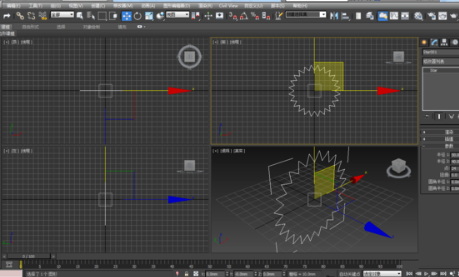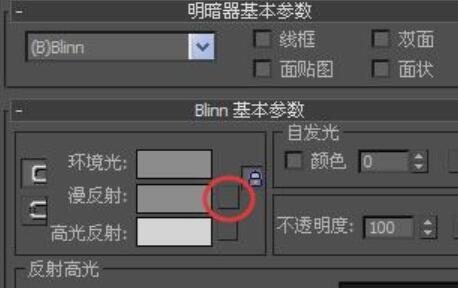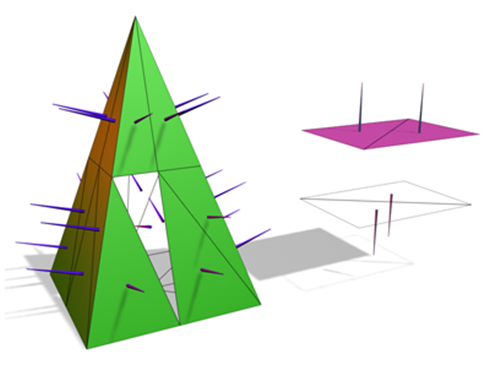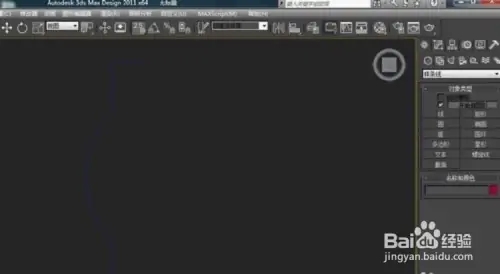Maya教程:制作物体熔化效果动画(maya融化效果)优质
建立3d素材模型花瓶的剖面曲线。用revolve命令建立花瓶曲面。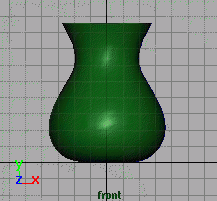 选择花瓶。选择菜单 deform-create lattice-options 设置 s=6,t=6,u=6。选create。
选择花瓶。选择菜单 deform-create lattice-options 设置 s=6,t=6,u=6。选create。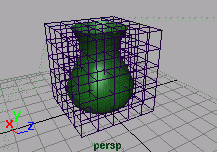 这里把lattice转换成柔体。选择ffd1 lattice。选菜单soft/rigid bodies - create soft body - options。采用默认的属性。点击create。 建立一个nurbs平面。移动到花瓶的下端。patches U=10 V=10 请确认花瓶和平面在初始的时候没有接触。
这里把lattice转换成柔体。选择ffd1 lattice。选菜单soft/rigid bodies - create soft body - options。采用默认的属性。点击create。 建立一个nurbs平面。移动到花瓶的下端。patches U=10 V=10 请确认花瓶和平面在初始的时候没有接触。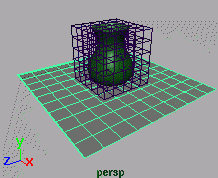 加一个重力场到柔体。选择ffd1lattice。选择fields-gravity;添加碰撞属性。选择ffd1 lattice。然后选择平面。选菜单 particles-make collide。 现在动画已经产生了。不过有可能产生错误的计算。就如同附带的动画所示。可以通过添加两个属性和几行exPRession来解决这个问题。在outline窗口。选display-shapes 为on。选择 ffd1latticeParticleShape 选择菜单 modify-addattribute.. 然后按如下设置attribute name = spreadData Type = FloatAttribute Type = Scalar选择add。添加一个属性。然后采用相同的设置。添加多一个属性叫thickness。点击ok。
加一个重力场到柔体。选择ffd1lattice。选择fields-gravity;添加碰撞属性。选择ffd1 lattice。然后选择平面。选菜单 particles-make collide。 现在动画已经产生了。不过有可能产生错误的计算。就如同附带的动画所示。可以通过添加两个属性和几行exPRession来解决这个问题。在outline窗口。选display-shapes 为on。选择 ffd1latticeParticleShape 选择菜单 modify-addattribute.. 然后按如下设置attribute name = spreadData Type = FloatAttribute Type = Scalar选择add。添加一个属性。然后采用相同的设置。添加多一个属性叫thickness。点击ok。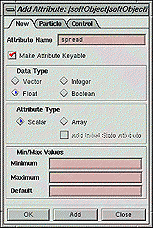 现在建立expression。使其产生熔化的效果。选择ffd1latticeParticleShape。然后Window -> Animation Editors -> Expression Editor.写入下面的表达式:vector$melt = ffd1LatticeParticleShape.worldPosition; float $spread = ffd1LatticeParticleShape.spread; float $thickness = ffd1LatticeParticleShape.thickness; if ($melt.y < $thickness) ffd1LatticeParticleShape.velocity = unit_ (ffd1LatticeParticleShape.worldPosition - <<0,0,0>>) * $spread;点击create。
现在建立expression。使其产生熔化的效果。选择ffd1latticeParticleShape。然后Window -> Animation Editors -> Expression Editor.写入下面的表达式:vector$melt = ffd1LatticeParticleShape.worldPosition; float $spread = ffd1LatticeParticleShape.spread; float $thickness = ffd1LatticeParticleShape.thickness; if ($melt.y < $thickness) ffd1LatticeParticleShape.velocity = unit_ (ffd1LatticeParticleShape.worldPosition - <<0,0,0>>) * $spread;点击create。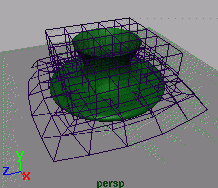 现在很容易就可以通过spread和thickness属性来控制熔化的动画了。选择ffd1latticeParticle。在channel box里面。把spread设置为4。把thickness设置为1。看看动画的效果。
现在很容易就可以通过spread和thickness属性来控制熔化的动画了。选择ffd1latticeParticle。在channel box里面。把spread设置为4。把thickness设置为1。看看动画的效果。 可以更进一步地控制动画:(1)如果要减缓熔化的速度。可以把gravity的magnitude属性降低(2)试验一下不同的spread和thickness的搭配。会有不同的效果。(3)也可以加一些turbulence场来使3dmax模型动画更随机。
可以更进一步地控制动画:(1)如果要减缓熔化的速度。可以把gravity的magnitude属性降低(2)试验一下不同的spread和thickness的搭配。会有不同的效果。(3)也可以加一些turbulence场来使3dmax模型动画更随机。
更多精选教程文章推荐
以上是由资深渲染大师 小渲 整理编辑的,如果觉得对你有帮助,可以收藏或分享给身边的人
本文地址:http://www.hszkedu.com/34058.html ,转载请注明来源:云渲染教程网
友情提示:本站内容均为网友发布,并不代表本站立场,如果本站的信息无意侵犯了您的版权,请联系我们及时处理,分享目的仅供大家学习与参考,不代表云渲染农场的立场!